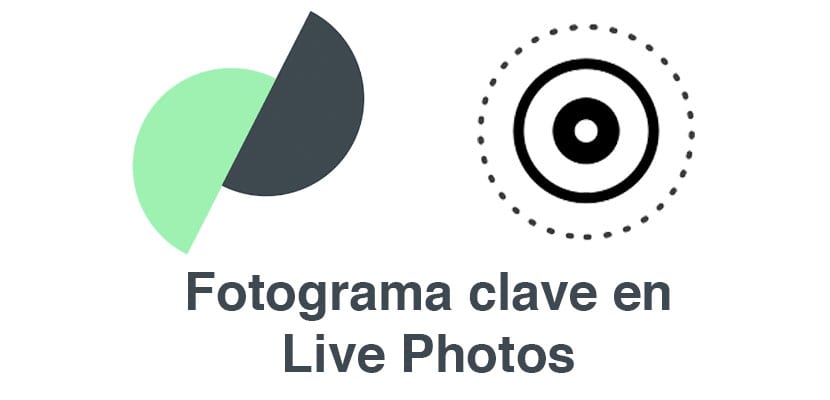
ラス 写真 どんなデバイスでも、彼らは一日中私たちに同行します。 アップルがカメラに関連してデバイスにもたらした革新は、センサーを増やし、暗い場所でもショットを改善することによって信じられないほどです。 しかし、ハードウェアレベルだけでなく、ソフトウェアレベルでも改善されています。 そのハイライトのXNUMXつは、 ライブ写真。
Live Photosの欠点は、どのフレームがメインフレームで、どのフレームが複製の最後に残るかを選択できないことです。 それが今日私たちがあなたに教える理由です ライブフォト内の画像を選択します それは再生の最後に残ります。

ライブ写真を編集してキーフレームを選択する
ライブフォトをこれから行う方法で処理する方法を開始します。 このタイプの画像を撮影すると、複製の最後にフリーズした画像がXNUMXつのフレームに残ります。 ロック画面の背景としてアニメーション写真を配置した場合、クリックしないと静止画像のままになります。 ために 静止画(キーフレーム)を変更できる 使用します Google Motion Stills、 さまざまなツールでライブ写真を処理できるGoogleツール:
- 絵文字やテキストを追加する
- 画像をGIFに変換する
- 録音を安定させる
- 選択します キーフレーム
この最後の機能に焦点を当てます。 最初に行う必要があるのは、ライブ写真を見つけてAppStoreからMotionStillsをダウンロードすることです(この投稿の最後にリンクがあります)。 次に、一連の手順に従います。
- アプリケーションを開き、変更するライブ写真を選択します。
- 中に入ると、画面の右下にあるエクスポートボタンをクリックします。
- 次に、いくつかのオプションがあります、をクリックします ライブ写真のエクスポート
- が見つかるまで移動できるバーが表示されます ライブフォトのキーフレーム、移動していないときや再生できない場所に残る画像。
- 画像をエクスポートすると、リールに保存されます。

Googleアプリケーションは必要ありません。写真アプリケーションで無料の写真を編集すると、写真を選択すると、その写真の上に「元の写真として」という黒いボックスが表示されます。
申し訳ありませんが「ライブ」(無料ではありません)。